
Один только HTML-файл не делает сайт доступным пользователям. Чтобы превратить его в работающий ресурс, потребуется настроить структуру проекта, подключить стили, скрипты и разместить всё на сервере. Это базовые шаги, без которых страница останется набором локальных файлов.
Для начала необходимо организовать директорию проекта. В корне располагается файл index.html. Отдельно создаются папки для стилей (css/), скриптов (js/) и изображений (images/). Подключение ресурсов внутри HTML осуществляется с помощью тегов <link> и <script> с указанием относительных путей.
Следующий этап – локальное тестирование. Запустите HTML-файл через браузер и проверьте, как он отображается. Для динамики подключают JavaScript, а для адаптивности – медиа-запросы в CSS. Если используются современные возможности, например, fetch-запросы или модульная структура, потребуется запуск через локальный сервер (например, с помощью Live Server в VS Code или http-server через Node.js).
Чтобы сайт стал доступен в интернете, понадобится хостинг. Бесплатные решения – GitHub Pages, Netlify, Vercel. Для публикации на GitHub Pages достаточно создать репозиторий и поместить в него HTML-файлы. Главное – файл index.html должен находиться в корне или в ветке gh-pages. Для сложных сайтов с backend’ом потребуется полноценный хостинг с поддержкой серверных языков и баз данных.
Где и как сохранить HTML файл на компьютере
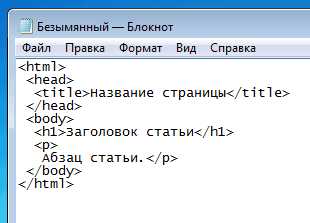
Создайте текстовый файл в любом удобном редакторе: Блокнот (Windows), TextEdit в режиме обычного текста (macOS), gedit (Linux) или более функциональные редакторы вроде Visual Studio Code, Sublime Text, Notepad++.
Введите HTML-код и сохраните файл с расширением .html. При сохранении в Блокноте необходимо в поле «Тип файла» выбрать «Все файлы», а имя указать с полным расширением, например: index.html.
Выбирайте папку, где удобно хранить проект. Обычно это отдельная директория, содержащая HTML, CSS, JS и другие связанные файлы. Например: C:\Sites\MyProject\ или /Users/имя_пользователя/Documents/Web/MyProject/.
Для правильного отображения сайта в браузере, все связанные файлы (изображения, стили, скрипты) должны находиться рядом или быть правильно связаны относительными путями. Например, если CSS-файл лежит в папке css, ссылка в HTML будет такой: <link rel="stylesheet" href="css/style.css">.
После сохранения откройте HTML-файл двойным щелчком или через браузер командой «Открыть файл». Также можно перетащить файл в окно браузера.
Как правильно подключить CSS к HTML
Подключение CSS выполняется тремя способами: внешний файл, встроенные стили и атрибут style. На практике применяется внешний файл. Это упрощает поддержку и повторное использование стилей.
Внешний файл подключается через тег <link> внутри <head>:
<head>
<link rel="stylesheet" href="styles.css">
</head>
Атрибут rel указывает тип связи, href – путь к файлу. Используйте относительные пути, если файл лежит рядом с HTML:
href="css/main.css"Абсолютные пути применимы только для ресурсов, размещённых на другом домене:
href="https://example.com/styles.css"Имена файлов и папок чувствительны к регистру на большинстве серверов. Избегайте пробелов в названиях. Рекомендуется использовать латиницу и символ «-».
Файл с расширением .css должен начинаться без тега <style>. Пример содержимого:
body {
margin: 0;
font-family: Arial, sans-serif;
}Если требуется подключить несколько файлов, порядок важен. Общие стили – выше, частные – ниже. Пример:
<link rel="stylesheet" href="reset.css">
<link rel="stylesheet" href="layout.css">
<link rel="stylesheet" href="components/button.css">Стили, встроенные в HTML, применяются через тег <style> в <head>, но это затрудняет масштабирование:
<style>
h1 { color: red; }
</style>Атрибут style уместен для временных решений:
<p style="color: gray;">Текст</p>Не используйте одновременно несколько способов, если в этом нет необходимости. Это усложняет отладку.
Как открыть HTML файл в браузере
Сохраните файл с расширением .html, например: index.html. Убедитесь, что код корректно записан в текстовом редакторе, поддерживающем работу с кодом, например: Visual Studio Code, Sublime Text или Notepad++.
Откройте проводник и перейдите в папку, где находится файл. Кликните по нему правой кнопкой мыши и выберите пункт «Открыть с помощью». Укажите браузер, установленный на компьютере – Chrome, Firefox, Edge или другой.
Альтернативный способ: откройте браузер, нажмите Ctrl + O (в macOS – Command + O), выберите нужный файл и подтвердите выбор. Файл откроется как обычная веб-страница с адресом вида file:///C:/путь/к/файлу/index.html.
Если HTML-файл связан с другими файлами (CSS, JavaScript, изображениями), убедитесь, что они находятся в правильных папках, а пути к ним в коде указаны без ошибок.
Что нужно для добавления изображений и иконок
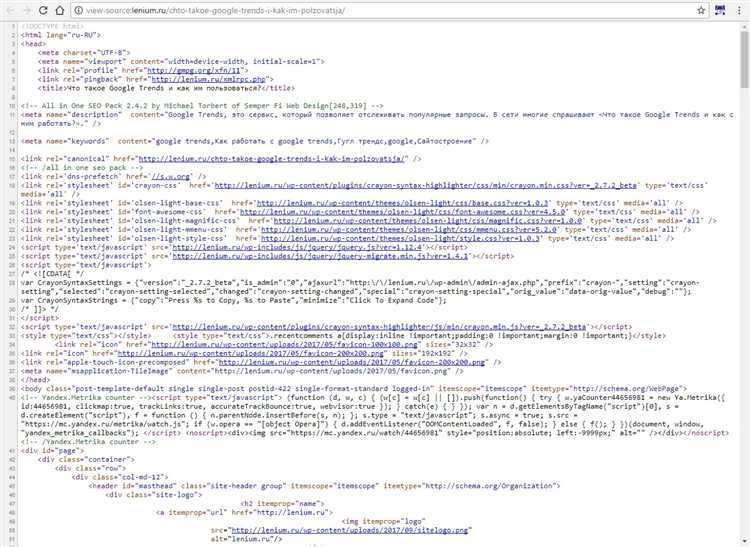
Форматы изображений. Для фотографий и фоновых иллюстраций подходят JPEG и WebP. PNG используют при необходимости прозрачности. SVG применяют для масштабируемых иконок без потери качества.
Структура проекта. Изображения хранят в папке images или assets/img. Названия файлов задаются латиницей, без пробелов, с расширениями в нижнем регистре, например: logo.svg, background.webp.
Подключение иконок. Векторные иконки вставляют через SVG-код или через спрайты. Можно подключить внешний набор, например, Font Awesome, добавив в <head> ссылку на CDN: <link rel=»stylesheet» href=»https://cdnjs.cloudflare.com/ajax/libs/font-awesome/6.0.0/css/all.min.css»>.
Альтернативный текст. Каждый тег <img> требует атрибута alt. Он нужен для SEO и доступности. Пример: <img src=»images/photo.jpg» alt=»Описание изображения»>.
Размер и оптимизация. Перед загрузкой изображения сжимают с помощью Squoosh, TinyPNG или аналогичных инструментов. Избыточное разрешение снижает скорость загрузки.
Относительные пути. Внутри HTML используют относительный путь, если изображение находится в том же проекте. Пример: src=»images/icon.png». Абсолютные пути применяют только для внешних ресурсов.
Проверка отображения. После вставки проверяют изображение в браузере и инспекторе кода. Ошибки чаще всего связаны с неправильным путём или отсутствием файла.
Как подключить шрифты через Google Fonts

Чтобы использовать шрифт из Google Fonts, перейдите на сайт fonts.google.com и выберите нужный шрифт.
- Нажмите на стиль шрифта (например, Regular 400 или Bold 700), чтобы добавить его в коллекцию.
- В правом нижнем углу откройте панель «Selected family».
- Скопируйте тег
<link>из раздела «Embed» и вставьте его в<head>вашего HTML-файла. Пример:<link href="https://fonts.googleapis.com/css2?family=Roboto:wght@400;700&display=swap" rel="stylesheet"> - В CSS подключите шрифт через
font-family. Пример:body { font-family: 'Roboto', sans-serif; }
- Указывайте веса шрифта, которые реально используются в проекте – это уменьшает загрузку.
- Для кириллицы добавляйте параметр
&subset=cyrillic, если он доступен, чтобы избежать подгрузки лишних символов. - Не используйте более 2–3 гарнитур одновременно – это влияет на производительность.
Как разместить сайт на бесплатном хостинге
Размещение сайта на бесплатном хостинге – доступный способ для начинающих разработчиков или тех, кто хочет протестировать свой проект. Существует несколько популярных платформ, которые предоставляют такие услуги. Рассмотрим основные шаги для размещения сайта на бесплатном хостинге.
Выбор хостинга
Перед тем как начать, нужно выбрать подходящий бесплатный хостинг. Среди популярных вариантов можно выделить:
- GitHub Pages – подходит для статических сайтов, таких как портфолио или блоги. Платформа предоставляет бесплатное размещение с собственным доменом в формате username.github.io.
- Netlify – также ориентирован на статические сайты, предлагает простоту в настройке и интеграцию с GitHub. Поддерживает автоматическое развертывание.
- InfinityFree – поддерживает PHP и MySQL, позволяет работать с динамическими сайтами. Предоставляет до 5 ГБ места.
- 000WebHost – классический вариант для небольших проектов, с ограничением по трафику и функционалу.
Регистрация и создание аккаунта

После выбора хостинга следует зарегистрироваться. Обычно это включает в себя создание учётной записи с адресом электронной почты и паролем. Некоторые сервисы требуют подтверждения через почту. После регистрации доступ к панели управления аккаунтом будет предоставлен.
Загрузка файлов сайта
После создания аккаунта можно загрузить файлы сайта. Большинство бесплатных хостингов предлагают несколько способов загрузки:
- Через FTP – для этого нужно использовать FTP-клиент (например, FileZilla). Вам понадобятся данные для подключения (адрес сервера, логин и пароль), которые обычно можно найти в панели управления хостинга.
- Через веб-интерфейс – многие хостинги имеют встроенный файловый менеджер, через который можно загрузить файлы просто перетаскиванием.
- Использование Git – для сайтов на GitHub Pages или Netlify можно настроить автоматическую загрузку через Git, что значительно упростит процесс обновлений.
Настройка домена
Если вы хотите использовать собственный домен, необходимо пройти процедуру привязки. Это обычно включает следующие шаги:
- Покупка домена (если у вас его нет).
- В настройках хостинга найти раздел «Домен» и указать DNS-серверы вашего доменного регистратора.
- На платформе хостинга указать ваш домен, чтобы он перенаправлялся на ваш сайт.
Тестирование сайта
После загрузки файлов и настройки домена, важно проверить работоспособность сайта. Проверьте его на различных устройствах и браузерах. Также полезно протестировать скорость загрузки страниц и их отображение в разных условиях.
Ограничения бесплатных хостингов
Хотя бесплатные хостинги привлекают своей доступностью, у них есть определённые ограничения:
- Ограничение на объём доступного дискового пространства и трафика.
- Отсутствие поддержки серверных технологий (например, PHP или базы данных) на некоторых платформах.
- Ограниченная скорость загрузки, которая может снизить пользовательский опыт.
- Наличие рекламы на бесплатных планах.
Когда стоит перейти на платный хостинг
Если ваш проект развивается, и вам нужно больше ресурсов или возможностей (например, поддержка баз данных или расширенная настройка), стоит рассмотреть переход на платный хостинг. Он обеспечит большую гибкость, улучшенную поддержку и возможность роста вашего сайта.
Что такое структура проекта и как её организовать
Для начала важно разделить проект на несколько ключевых частей: HTML, CSS, JavaScript, изображения и другие медиафайлы. В идеале каждая из этих частей должна находиться в отдельной папке, что повысит читаемость и упростит доступ к нужным ресурсам.
Основные рекомендации по организации:
1. Разделение по типам файлов: Создайте папки для разных типов файлов. Например, папка html для всех страниц, css для стилей, js для скриптов, assets или images для изображений. Это поможет избежать путаницы и даст возможность быстро находить нужные ресурсы.
2. Логика вложенности: Папки должны быть вложены по смыслу. Например, внутри папки css могут быть отдельные файлы для разных типов стилей, например, main.css для общих стилей, responsive.css для адаптивных, а также variables.css для переменных и глобальных настроек.
3. Разделение по модулям: В крупных проектах полезно разделять код на модули, что позволяет работать над частями проекта независимо. Например, можно создать папку components, в которой будут располагаться отдельные элементы интерфейса, такие как header, footer, button и так далее.
4. Конфигурационные файлы: Для настройки сборки и работы с проектом часто используются файлы, такие как package.json, webpack.config.js или gulpfile.js. Эти файлы стоит держать в корне проекта, так как они необходимы для правильной работы всего проекта.
5. Документация: Всегда полезно иметь папку docs для хранения информации о проекте, его установке и настройке. Это значительно упростит работу другим разработчикам и вам в будущем.
6. Именование файлов: Используйте чёткую и последовательную систему именования. Например, для стилей используйте kebab-case (например, main-page.css), а для JavaScript файлов – camelCase (например, mainPage.js), чтобы поддерживать единообразие.
Правильная структура проекта – это не только удобство, но и основа для дальнейшего развития сайта. Хорошо продуманный порядок файлов и папок сделает проект более понятным, а значит, его будет проще поддерживать и развивать в будущем.
Как обновлять сайт без потери данных

Для безопасного обновления используйте систему управления версиями, например, Git. Это позволит отслеживать изменения, возвращаться к предыдущим версиям и минимизировать риски при внедрении новых функций. Рекомендуется проводить обновления на тестовом сервере, где можно проверить работу всех изменений в изолированном окружении, не влияя на основной сайт.
При изменении структуры базы данных (например, добавлении новых таблиц или изменении существующих) обязательно создавайте миграции. Для этого можно использовать инструменты, встроенные в популярные фреймворки, такие как Laravel или Django. Это позволяет автоматизировать процесс обновлений и легко возвращаться к предыдущим состояниям базы данных при необходимости.
Для работы с большими объемами данных используйте методы поэтапного обновления. Например, при изменении данных в базе выполняйте обновление частями, чтобы избежать перегрузки системы. Разделите процесс на несколько этапов, постепенно обновляя записи, и контролируйте производительность сервера.
Важный момент – использование кэширования. Перед обновлением убедитесь, что кэш обновляется, чтобы новые данные стали доступны пользователям сразу после изменения. Очистка кэша и настройка системы кеширования поможет избежать отображения устаревших данных после обновления.
Для обеспечения максимальной безопасности во время обновлений используйте режим «обслуживания» или отключите сайт для пользователей на время обновления. Это предотвращает доступ к старой версии сайта во время изменений, что минимизирует вероятность возникновения ошибок при работе с пользователями.
Не забывайте тестировать работоспособность обновлений на разных устройствах и браузерах. Это поможет избежать неожиданных проблем с совместимостью и улучшит качество обновленного сайта.
Вопрос-ответ:
Как превратить HTML код в полноценный сайт?
Чтобы превратить HTML код в работающий сайт, необходимо следующее: во-первых, правильно оформить структуру документа с использованием HTML, затем добавить стили с помощью CSS для оформления и JavaScript для интерактивных элементов. После этого сайт можно опубликовать на сервере, чтобы он стал доступен в интернете. Для этого потребуется разместить файлы на хостинге и настроить доменное имя, чтобы сайт был доступен по URL.
Нужно ли изучать CSS и JavaScript, чтобы сделать сайт с HTML?
CSS и JavaScript — это два дополнительных языка, которые значительно расширяют возможности HTML. HTML отвечает только за структуру сайта, но если вы хотите, чтобы сайт был стильным и имел интерактивность, вам нужно изучить и CSS, и JavaScript. CSS помогает делать сайт визуально привлекательным, а JavaScript добавляет функциональность, такую как анимации или обработка событий (например, нажатие кнопок).
Что такое хостинг, и как выбрать его для сайта?
Хостинг — это услуга, которая позволяет разместить ваш сайт на сервере, чтобы он был доступен пользователям через интернет. Выбор хостинга зависит от ваших потребностей: если сайт небольшой, можно начать с дешевого хостинга, но для больших проектов потребуется более мощный сервер. Также важно учитывать такие параметры, как поддержка доменных имен, безопасность, производительность и уровень технической поддержки.
Какой редактор кода лучше использовать для создания сайта на HTML?
Для написания HTML кода подойдут разные редакторы. Начинающим можно использовать простые текстовые редакторы, такие как Notepad++ или Sublime Text, которые поддерживают подсветку синтаксиса и удобную навигацию по коду. Для более профессиональных разработчиков подойдут IDE, например Visual Studio Code или PhpStorm, которые включают дополнительные функции, такие как автозавершение кода и интеграция с системами контроля версий.
Можно ли создать сайт только на HTML, или нужны другие технологии?
Создать сайт можно только на HTML, но такой сайт будет очень простым, без оформления и интерактивности. HTML отвечает только за структуру страницы. Для полноценного сайта потребуется добавление стилей с помощью CSS, а для динамичных элементов — JavaScript. Без этих технологий сайт будет выглядеть как статическая страница, и не сможет взаимодействовать с пользователем на более высоком уровне.






